很多用戶都喜歡使用品質優良的華碩筆記本。不過華碩筆記本大多預裝了win10系統,一些用戶想要自己重裝一個win7系統。重裝win7系統,我們可以借助大白菜U盤來進行重裝。那么下面就讓小編為大家帶來剛買回來的大白菜U盤重裝華碩飛行堡壘5代win7旗艦版系統。
準備工作:
1、重做系統之前必須備份C盤和桌面文件
2、下載win7系統鏡像
3、準備4G或更大U盤,制作u盤啟動盤
4、進入bios界面,設置U盤啟動
大白菜U盤重裝win7系統:
1.首先將U盤制作成啟動盤,然后把下載的華碩筆記本系統iso文件直接復制到U盤的GHO目錄下。
? ? ? ? ? ? ? ? ? ? ? ? ? ? ? ? ? ? ? ? ? ? ? 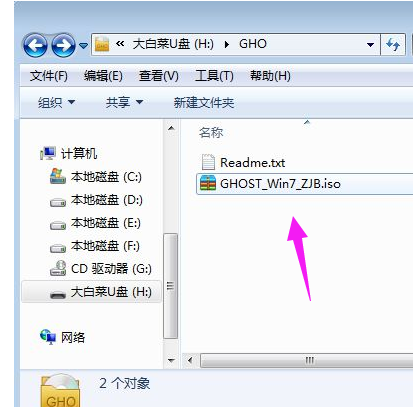
2.在華碩筆記本電腦上插入U盤,重啟后不停按Esc快捷鍵打開啟動菜單,選擇U盤項回車。
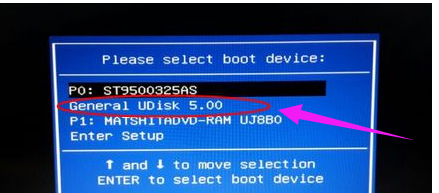
3.從U盤啟動進入到這個主菜單,按上下方向鍵選擇【02】回車,啟動pe系統。
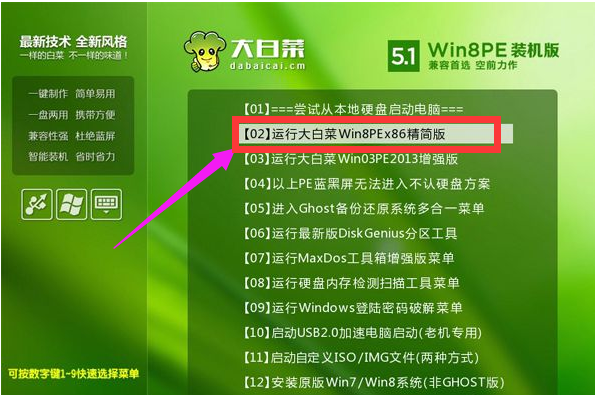
4.如果要全盤分區,需要備份所有文件,然后在PE桌面中雙擊打開【DG分區工具】,右鍵點擊硬盤,選擇【快速分區】
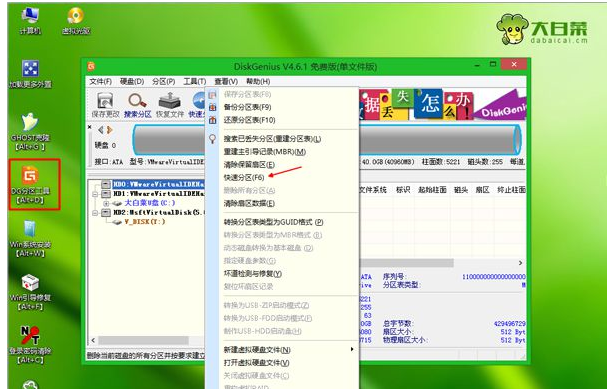
5.設置分區數目,和分區的大小,主分區35G以上,如果是固態硬盤,勾選“對齊分區”就是4k對齊,點擊確定執行硬盤分區過程
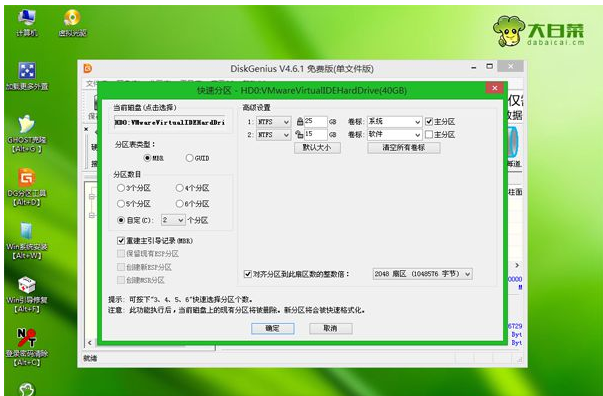
6.分區好之后,打開【大白菜一鍵裝機】,選擇華碩筆記本系統iso鏡像,此時會提取gho文件,點擊下拉框,選擇win7.gho文件。然后點擊“還原分區”,選擇系統盤位置,一般是C盤,或根據“卷標”、磁盤大小選擇,點擊確定。

7.彈出提示框,勾選“完成后重啟”和“引導修復”,點擊是開始執行。轉到這個界面,執行華碩筆記本系統還原到C盤的操作,耐心等待進度條完成
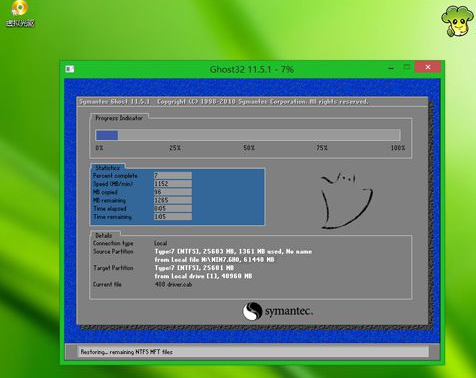
8.操作完成后,電腦會自動重啟,此時拔出U盤,啟動進入這個界面,繼續進行重裝系統和系統配置過程。
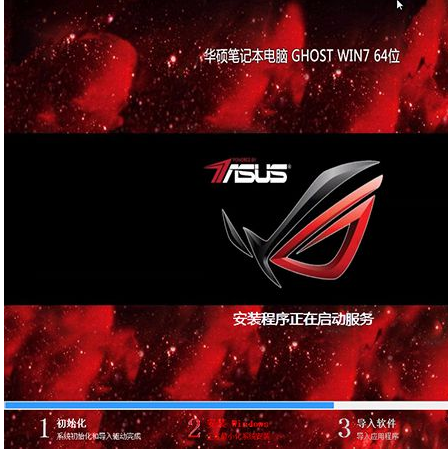
以上就是小編為大家帶來的大白菜U盤重裝華碩飛行堡壘5代win7旗艦版系統。想要為剛買回來的華碩筆記本重裝win7系統,也可以通過韓博士裝機大師進行在線重裝。

